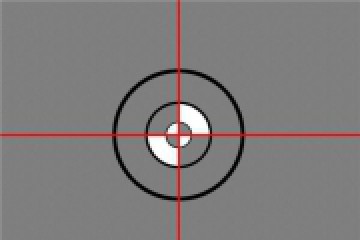Расставим точки
Почти все начинающие фотографы имеют слабое представление о том, как правильно настраивать точки чёрного и белого, что и сказывается на качестве фотографий, как правило страдающих вялостью цвета и контрастности, а также дефектами в свето-теневых областях. Под дефектами я подразумеваю искажения полутональных переходов, особенно на самых освещённых или затемнённых областях.
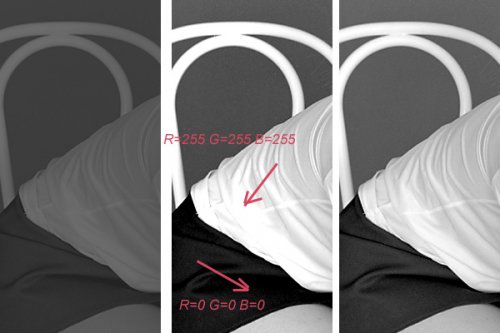
Особенно часто данными признаками обладают сканы фотоплёнок (посмотрите на левый кадр). Чтобы эти изображения приобрели визуально привлекательный вид, нужно научиться грамотно выставлять точки чёрного и белого. Если вы уже знаток программы Photoshop, тогда не спешите к инструментам автоконтрастности и автоуровней, поскольку это чревато результатами, которые демонстрирует центральный кадр. На лицо провалы в тенях и свете. Рекомендуется использовать уровни Levels, регулируя движки от боков к середине, пока самые яркие области картинки не начнут превращаться в белые кляксы, а самые тёмные, соответственно, не окрасятся в непроницаемый чёрный цвет, с полной потерей детализации.
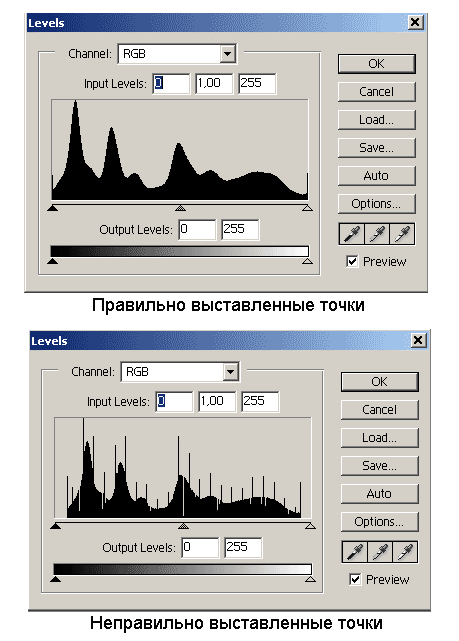
Выше мы видим две версии гистограмм, получившиеся сразу после того, как была проведена корректировка уровнями Levels. Самая верхняя гистограмма получила гладкую кривую, тогда как нижняя грешит выпаданием нескольких уровней. Причина отсутствия ряда уровней кроется в том, что мы совершили трансформацию в 8-битном режиме, обладающим лишь 256 уровнями яркости, поэтому когда обрезаются области слева и справа, кривая удлинняется на 256 уровней, при этом ощущается недостаток информации для того, чтобы кривая получилась гладкой (из меньшего числа точек невозможно получить больше).
Достаточно простой выход из подобной ситуации заключается в переводе картинки в 16-битный вид, для этого последуйте через меню Image>Mode>16bits/channel, после чего снова вернитесь в 8-битный, следуя Image>Mode-8bits/channel.
Наша рекомендация: если вы хотите всегда иметь дело с высококачественным изображением, тогда везде где можно применяйте 16-битный режим.
По материалам: А. Победимский